最近、i Pad(第7世代)を購入して実家の両親にプレゼントしました。今回はそんなお話です。
実家とオンラインの環境を繋いでおくと、とっても良いなぁー。と実感したので、シェアしていきたいと思います。
それでは、いってみましょう。
i Padを実家にプレゼントした理由

今回、私がiPad(第7世代)を購入したのは、タイトルの通り、実家の家族(両親や祖母)にiPadを送る為です。
この記事を書いているのは、2020年4月27日(月)なんですが、新型コロナウィルスのせいでどこにも行けません。
私が住む地域でも緊急事態宣言が出て、外出自粛を余儀なくされています。
こんな状況なので、実家にiPadをプレゼントして、オンラインで家族間を繋いで両親と祖母に子供(私を含む)の顔を見せてあげよう。
と思いました。オンライン帰省というヤツですね。
そんなこんなで、今回、iPad(第7世代)を購入しました。
ここからは、iPad(第7世代)選んだ理由についてお話していきます。
iPad(第7世代)を選んだ理由
タブレットサイズ(i Pad)を選んだ理由

実家にはネット環境もありますし、母親と父親はどちらもスマートフォンを持っているので、両親とビデオ通話等のコミュニケーションを取るだけであれば、正直、スマホでLINEのビデオ通話などを使えば問題無いと思います。
ですが、グループ通話等のように複数でビデオ通話をする場合、人数分に画面が分割されるので、スマートフォンの画面サイズでは小さいです。
10インチ程度のサイズであれば、「まるで目の前に子供(孫)がいるようにコミュニケーションが取れる」
と思ったので、アンドロイド製品を選ぶにしてもApple製品を選ぶにしても、まずは、タブレットサイズの端末が良いと思いました。
PCと違い、持ち運びのしやすさや起動を待つ煩わしさが無く気軽に使えるのもタブレットの良さです。
iPadを選んだ理由
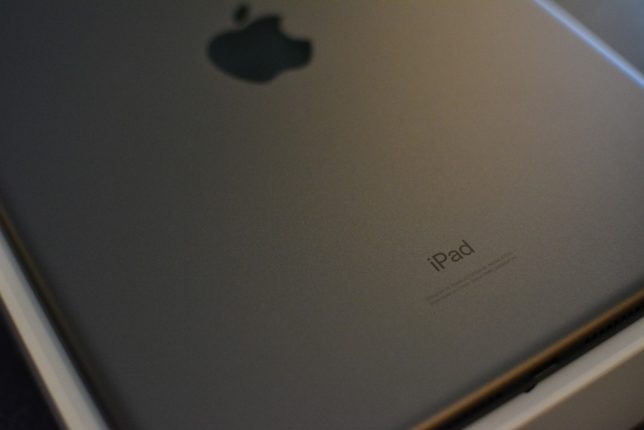
多くのタブレット端末がある中で、私が「i Pad」を選んだ理由は3つ
- 私自身が使いやすい
- 使い慣れているApple製品なら使い方を教えてあげられる
- FaceTimeやAirDropが使える
私自身、iPhoneを使っているので、Apple製品の使い方に慣れているというのが一番の理由です。
普段、両親が使う事を考えると、必ず使い方等を聞かれると思うので、設定方法や操作方法等、困った時に「サッと」教えてあげられる端末だという事はとても重要だと思います。
逆にアンドロイド製品は私自身、分からないので、まず、私が操作方法を調べる必要があります。
親も私もストレス。。。
また、オンライン帰省は、LINEのビデオ通話を使えば良いと思っていますが、私の家族はiPhoneの使用率が高いので、LINEに不具合があった場合でも、FaceTimeで通話が出来るというのも一つのメリットですね。
FaceTime
さらに、iPhoneで撮った写真などをAirDropですぐにiPadに転送することで大きな画面で見せる事が出来ます。
AirDrop
アップル製品同士であれば、シームレスにやり取りが出来て非常にストレスフリーです。
iPad(第7世代)32GB wifiモデルを選んだ理由
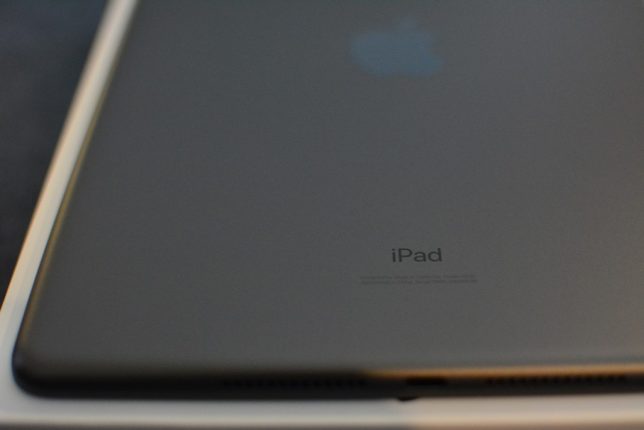
iPadは、無印iPadと言われる「iPad第7世代」や、軽量コンパクトな「iPad Air」、プロ向けのクリエイティブモデル「iPad Pro」があり、ストレージ(本体容量)も最小がiPad(第7世代)の32GBからProの1TBまでざまざまです。
もちろん、良い機種を買えば値段も高くなりますので、目的に合わせて選ぶ必要がありますが、私の今回の場合、下記のような条件下での使用なので最小構成で最安のiPad(第7世代)32GBモデルを選びました。
- ネット環境がある実家でのみ使用
- 主にオンライン(ビデオ通話等)でのコミュニケーションに使用
- その他、ネット検索やrajikoを聞いたりYouTubeを見る程度
この程度のライトな使い方であれば、32GBで十分だと思います。

32GBのストレージに関しては、動画編集をやったり、たくさんアプリ入れたりする方には少ないですが、私のように実家で使う事を考えれば、問題無しですし、グーグルフォトやDropboxをインストールして上手に使えば、写真や動画ファイルが増えてもストレージを確保出来るので、そこまで心配いらないと思います。
何より、4万円弱で買えますからね。
また、私の実家での用途では使いませんが、iPad(第7世代)はアップルペンシル(第1世代)にも対応しているので、いざとなったらアップルペンシルを買ってお絵かきも出来ますし、スマートキーボードにも対応しているので、いざとなったら文字入力もできます。
スマートキーボードは高いので私が持っている純正品以外のBluetoothキーボード等を使っても良いですしね♪
iPadでクリエイティブな創作活動をする方は、上位機種を検討しましょう。
渡す前に設定してあげよう

iPadを購入したや本体の設定をしてから渡して上げましょう。
買ってそのまま渡しても親は設定出来ないでしょうからね。
本体の設定

AppleIDや、パスワード、メール、キーボード設定等、予め設定してあげましょう。
私は保護フィルムやスタンドになるケース(安いヤツ)も着けてあげました。

アプリもインストールしてあげよう
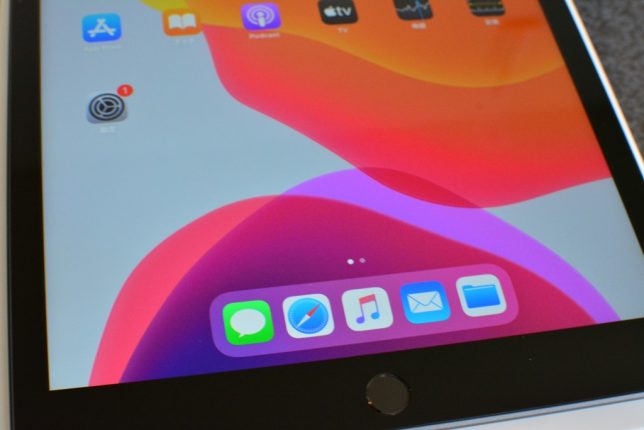
さらに、YouTubeや電子書籍、天気予報、グーグルマップ等の便利なアプリもある程度インストールした状態にしてあげるともっと良いかもしれません。
Amazon primeはオススメです。
少しお金がかかってしまいますが、Amazon Prime会員【¥4,900(税込み)/年】になれば、映画や本、音楽まで幅広く楽しめるのでオススメです。
4900円/年も月に換算すると、400円/月くらいです。
月払いの場合は、500円/月なので、年払いの方が安いです。
初めての方は、使ってみるとそのコスパの高さにビックリするかもしれませんが、1カ月の無料体験があるので、まずは無料で使ってみるのも悪くないですよ。
Prime Video
↓
Kindle
↓
Prime Music
↓
Amazonで買い物をする場合もお急ぎ便や届け日の指定が出来たりしますしね、外出自粛にはもってこいのサービスです。
プライム会員の登録はこちら




